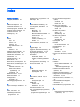User Guide - Windows 8
Table Of Contents
- Börja rätt
- Lära känna datorn
- Ansluta datorn till ett nätverk
- Använda underhållningsfunktionerna
- Navigera på skärmen
- Strömhantering
- Initiera strömspar- eller viloläget
- Använda energimätaren och energiinställningarna
- Batteridrift
- Driva datorn med extern ström
- HP CoolSense (endast vissa modeller)
- Uppdatera ditt programvaruinnehåll med Intel Smart Connect-teknik (endast vissa modeller)
- Stänga av datorn
- Hybridgrafik och AMD Dual Graphics (endast vissa modeller)
- Underhåll av datorn
- Skydda datorn och informationen
- Använda Setup Utility (BIOS) och HP PC Hardware Diagnostics (UEFI)
- Säkerhetskopiera och återställa
- Specifikationer
- Elektrostatisk urladdning
- Index

Recovery Manager på sidan 61. Om du inte redan har skapat återställningsmedier, se Skapa
HP Recovery-medier på sidan 59.
●
Om du har bytt ut hårddisken kan du använda alternativet Fabriksåterställning på HP Recovery-
mediet för att återställa fabriksavbildningen på den nya hårddisken. Mer information finns i
Återställning med HP Recovery Manager på sidan 61.
●
Om du vill ta bort återställningspartitionen för att skapa hårddiskutrymme finns alternativet Ta
bort återställningspartitionen i HP Recovery Manager.
Mer information finns i
Ta bort HP Recovery-partitionen (endast vissa modeller) på sidan 63.
Återställning med HP Recovery Manager
Med HP Recovery Manager kan du återställa datorn till de ursprungliga fabriksinställningarna med
hjälp av HP Recovery-medier som du har skapat eller genom att använda HP Recovery-partitionen
(endast vissa modeller). Om du inte redan har skapat återställningsmedier, se
Skapa HP Recovery-
medier på sidan 59.
Med HP Recovery-medierna kan du välja något av följande återställningsalternativ:
●
Systemåterställning – Installerar om det ursprungliga operativsystemet och konfigurerar
inställningar för de program som installerades på fabriken.
●
Minimerad återställningsavbildning (endast vissa modeller) – Ominstallerar operativsystemet och
alla maskinvarurelaterade drivrutiner och programvaror, men inga andra program.
●
Fabriksåterställning – Återställer datorn till den ursprungliga fabriksstatusen genom att radera all
information från hårddisken och återskapa partitionerna. Därefter återinstalleras
operativsystemet och de program som installerades på fabriken.
HP Recovery-partitionen (endast vissa modeller) gör det möjligt att använda Systemåterställning och
Minimerad återställningsavbildning.
Vad du behöver veta
●
HP Recovery Manager återställer endast den programvara som installerades på fabriken.
Programvara som inte medföljer datorn måste antingen laddas ned från tillverkarens webbplats
eller installeras om från den skiva som tillverkaren tillhandahållit.
●
Återställning via HP Recovery Manager bör användas som ett sista försök att åtgärda problem
på datorn.
●
HP Recovery-medier måste användas om det blir fel på datorns hårddisk. Om du inte redan har
skapat återställningsmedier, se
Skapa HP Recovery-medier på sidan 59.
●
För att kunna använda Fabriksåterställning måste du använda HP Recovery-medierna. Om du
inte redan har skapat återställningsmedier, se
Skapa HP Recovery-medier på sidan 59.
●
Om HP Recovery-medierna inte fungerar kan du erhålla återställningsmedier för ditt system från
supporten. Se häftet
Worldwide Telephone Numbers
(Telefonnummer för support över hela
världen) som medföljer datorn. Du kan även hitta kontaktinformation på HP:s webbplats. Gå till
http://www.hp.com/support, välj ditt land eller region och följ anvisningarna på skärmen.
VIKTIGT: HP Recovery Manager gör inte automatiskt säkerhetskopior av dina personliga data.
Innan du påbörjar återställningen ska du säkerhetskopiera alla personliga data som du vill behålla.
Återställning 61